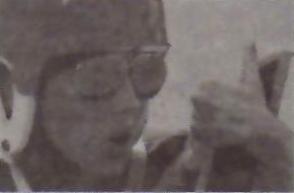Suivez-nous sur X

|
|
|
0,
A,
B,
C,
D,
E,
F,
G,
H,
I,
J,
K,
L,
M,
N,
O,
P,
Q,
R,
S,
T,
U,
V,
W,
X,
Y,
Z,
ALL
|
|
0,
A,
B,
C,
D,
E,
F,
G,
H,
I,
J,
K,
L,
M,
N,
O,
P,
Q,
R,
S,
T,
U,
V,
W,
X,
Y,
Z
|
|
0,
A,
B,
C,
D,
E,
F,
G,
H,
I,
J,
K,
L,
M,
N,
O,
P,
Q,
R,
S,
T,
U,
V,
W,
X,
Y,
Z
|
|
A propos d'Obligement

|
|
David Brunet

|
|
|
|
En pratique : Deluxe Paint 4 - Transformer vos images en bas-relief
(Article écrit par Jacques Risso et extrait d'Amiga News - janvier 1992)
|
|
Je me suis bien amusé avec Deluxe Paint 4. Le mode transparence m'a permis de réaliser un trucage photo
que je n'avais pu jusqu'ici effectuer, faute de matériel suffisant. Il s'agit de transformer une photo en
bas-relief, comme aux temps grécos-romains, ou du moins d'en simuler l'aspect. J'a pensé vous en
faire part, au cas où ça vous intéresserait.
Le principe
On superpose un film positif avec son film négatif, en les décalant légèrement, et on tire l'ensemble sur papier.
Résultat : une photo où les contrastes s'annulent, où les contours apparaissent en foncé d'un côté, en clair de
l'autre, donnant une impression de relief.
On peut procéder avec Digi-Paint, qui a une excellente fonction de transparence, mais mes tentatives ont échoué,
faute de mémoire suffisante. Deluxe Paint 4 le permet, dans toutes les résolutions. Les plus fines, entrelacées,
donnent les meilleurs résultats.
Exercice
Lancez Deluxe Paint 4, démarrez en moyenne résolution 640x256. Je vous conseille de cliquer sur "Echange" (Swap)
afin d'économiser la mémoire si vous n'avez comme moi qu'un mégaoctet.
Chargez une image, choisie dans votre bibliothèque personnelle. Prenez une belle numérisation
entrelacée en 4096 couleurs. Une fenêtre de requête vous demande si vous voulez mettre l'écran dans
la même résolution que l'image. Dites-lui non. Attendez que le programme ait calculé la nouvelle palette
et laissez refroidir. Vous voilà avec une belle numérisation en 16 couleurs.
Il est plus facile de travailler en noir et blanc d'abord. Appelez la palette (touche "p" ou bouton droit sur
le rond indiquant la couleur d'avant-plan).
Regardez votre couleur 0 (la première de la palette). Il y a des chances qu'elle soit un noir intense.
Sinon cliquez dessus, et réglez les trois valeurs Rouge, Vert, Bleu à 0. Pour cela, agissez sur les curseurs
avec la souris ou tapez sur 7, 4 et 1 du pavé numérique jusqu'au résultat désiré.
La couleur 0 étant bien noire, cliquez sur la dernière couleur et faites-en un blanc ultra-blanc,
en mettant toutes les valeurs à 15.
Ceci fait, cliquez sur "Degra" (Spread) puis sur la couleur 0. Votre image a maintenant une drôle de figure,
dans 16 nuances de gris. Pour lui redonner apparence humaine, allez dans le menu "Couleur", et sélectionnez la
fonction "Adapter" (Remap).
Patientez. Voilà votre belle image en noir et blanc.
Dans le menu "Image" (Project), sélectionnez dans le sous-menu "Brouillon" (Spare) la fonction "Copier
Sur Brouillon" (Copy To Spare). Votre image est copiée sur la page de réserve. Rappelez la palette,
où votre dernière couleur est toujours sélectionnée, cliquez sur "Ech" (Exch) puis sur la couleur 0.
Vous venez d'échanger la première et la dernière couleur.
Cliquez alors sur "Degra" (Spread) puis sur la dernière couleur : voici un dégradé inverse du précédent.
Et votre image est devenue son propre négatif.
Il faut retrouver les premières valeurs. Refaites "Adapter" (Remap) dans le menu "Couleur".
Ça y est. Vous avez à nouveau votre image en noir et blanc. Tapez "j" et vous retrouvez son négatif en réserve.
Je vous conseille de sauvegarder les deux images en leur donnant un suffixe indiquant leur nature.
Par exemple : Image1.positif et Image2.negatif.
Il reste à superposer ces deux images, en les décalant d'un ou deux pixels. Prenez l'outil "Brosse" (touche "b"),
et copiez toute l'image négative. Puis revenez sur l'image positive.
Dans le menu "Effet" (Effect), sélectionnez la transparence "Opacité" (Translucency), option "Tout/Rien" (On/Off)
(touches Alt+t).
Ne superposez pas exactement le positif sur son négatif, mais décalez-les légèrement d'un pixel horizontalement et
autant verticalement. Si votre image est trop décalée, appuyez sur "u" et recommencez.
 Image en positif
Image en positif
 Image en négatif
Image en négatif
 Image en bas-relief
Image en bas-relief
Astuce
Selon les résolutions dans lesquelles vous travaillerez, vous risquez de ne pas avoir suffisamment de mémoire. Il
est possible de procéder en plusieurs étapes.
Cliquez sur l'outil "Grille" (ou tapez "G" majuscule). Sélectionnez l'outil "Brosse" (touche "b") et
bouton "Droit" enfoncé. prélevez une partie de l'image négative en commençant par le coin en haut à
gauche. Prenez-en un quart environ. Passez sur l'image positive, désélectionnez la grille (touche "G"),
passez en mode "Opacité" option "Tout/Rien" (Alt-t), et amenez votre brosse négative sur le positif en
effectuant le léger décalage.
Recommencez jusqu'à avoir une image complète, en remettant la grille chaque fois avant de découper une nouvelle
fraction du négatif. Il faut cependant constater qu'en procédant ainsi morceau par morceau, vous aurez
d'inévitables raccords qu'il faudra essayer de corriger à la loupe.
Pour la couleur
On peut faire de même en couleur, mais il est difficile d'obtenir un négatif couleur avec Deluxe Paint.
Mieux vaut utiliser d'abord Pixmate ou Butcher. Le plus difficile est de faire correspondre les palettes entre
l'image positive et négative. On n'aura jamais exactement le négatif du positif. Cependant,
on peut obtenir des effets intéressants. Le choix de la couleur de fond a son importance aussi, car cette couleur
est transparente par défaut. Mais on peut modifier tous les paramètres.
Conclusion
Finalement, en noir et blanc, il vaut mieux avoir une meilleure finesse de résolution et moins de couleurs.
J'ai obtenu les résultats les plus spectaculaires avec des dessins noir et blanc numérisés en 640x512 avec
4 couleurs. Je vous déconseille la basse résolution. Mais rien ne vous empêche de faire des essais et,
si vous vous êtes numérisé "le portrait", vous pourrez avoir une idée de ce que donnerait votre plaque commémorative !
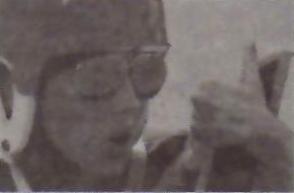 Image en positif
Image en positif
 Image en négatif
Image en négatif
 Image en bas-relief
Image en bas-relief
|